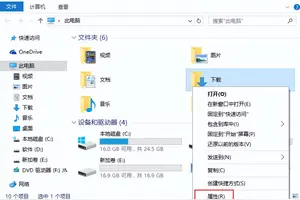1.电脑一直更新Win10,怎样才能取消,不更新
win10取消自动更新系统,方法如下,照着设置就可以了。
首先,在这台电脑上单击右键,选择属性。打开系统属性对话框。
或者您可以通过键盘上的windows键+PauseBreak的快捷键迅速打开系统属性,在打开的系统属性中,单击左上角的“控制面板”。 在电脑的控制面板界面,点击“系统和安全”。
在弹出的对话框中,选择单击“Windows更新”下的“启用或关闭自动更新”。 在弹出的更改设置对话框,选择重要更新下拉菜单中的“关闭自动更新”。
就此,关闭win10自动更新设置完成。当然!首先声明的一点是,途中的关闭自动更新按钮是灰色不可选的,也就是说现在的win10预览版系统暂时关闭了,等到win10正式版出来就可以选择关闭了!不要误解方法,因为到了正式版win10,关闭自动更新才有意义,而本经验是针对正式版win10的。

2.怎样阻止win10更新
方法一、组策略
1.按Win+R输入“gpedit.msc"打开组策略。参考:
2.依次展开【计算机配置】>;【管理模板】>; 【Windows组件】>; 【Windows更新】,右键点击【配置自动更新】,选择【编辑】。
3.选择【已禁用】,点击【确定】保存即可。
方法二、禁用自动更新服务
1.按Win+R打开运行,输入”services.msc“打开服务。
2.找到"Windows Update”,选择【属性】。
3.将Windows Update的启动类型修改为【禁用】,按【确定】保存设置就可以禁用自动更新服务了。
3.win10系统怎么设置禁止更新系统
Win10关闭系统自动更新方法一
1
点击Win10系统的开始菜单,然后点击控制面板,
2
在控制面板里点击“系统和安全”,
3
在系统和安全对话框里点击“Windows更新”下的“启用或关闭自动更新”。
4
在更改设置对话框里,可以设置关闭自动更新,Win10系统只有在按流量连网的时候,才可以选择关闭自动更新,关闭的方法是点击下拉菜单选择其中的“关闭自动更新”。由于我不是按流量联网的,所以不能关闭自动更新
5
点击更改设置界面里的维护窗口期间将自动安装更新,打开自动维护,将允许预定维护在预定时间唤醒我的计算机前面的钩子去掉,然后点击确定,
Win10系统关闭自动更新方法二
1
右键Win10系统桌面上的这台电脑,选择属性,
2
点击属性窗口左下角的Windows更新,
3
在Windows更新窗口里点击左边的更改设置,
4
在更改设置界面就可以关闭自动更新了,
了解更多电脑知识,可以到装机员论坛看看
4.win10怎么阻止windows更新
工具/原料
安装好的Windows10
方法/步骤
1、首先,按Win键+R键调出运行,输入“gpedit.msc”点击“确定”,调出“本地组策略编辑器”。
2、按途中1-4的顺序依次"计算机配置","管理模板" ,"windows组件" ,"windows更新 "。
3、在右面找到“配置自动更新”,并双击。
4、在配置窗口上按1-3的顺序选择“已禁用”,点击“应用”,“确定
5、关掉“本地组策略编辑器”,重启电脑
5.win 10怎么设置取消更新系统
右击桌面上的“此电脑”,也就是其他系统下的“我的电脑”。这个菜鸟级别的都会,就多说。右击过后点击“管理”,就可以进入设置页面了。
在管理内容页找到“服务和应用程序”这一功能选项,点击该项就可以看到“服务”,主要设置就是设置“服务”。
打开“服务”过后,在服务列表中找到,名称为“Windows Update”的服务。
右击“Windows Update”,找到它的属性,主要的设置就是设置它的属性值。
在属性里,有个“常规”项,在该项下面有个“启动类型”,找到你想设置的启动方式,我主要介绍禁止自动更新,所以我选择“禁止”。
设置成功过后windows就不会自动更新了,只有自己点击“检查更新”才能更新。
6.win10怎样禁止电脑自动更新
win10禁止电脑自动更新步骤如下:
1、右键Win10系统桌面上的这台电脑,选择属性,如下图所示。
2、点击属性窗口左下角的Windows更新,如下图所示。
3、在Windows更新窗口里点击左边的更改设置,如下图所示。
4。在更改设置界面就可以关闭自动更新了,如下图所示。
7.win10如何禁止显卡驱动更新
解决办法:
1、在Win10桌面的“此电脑”图标上右键,在弹出的右键菜单中,点击进入系统“属性”设置界面。
2、在系统设置界面,依次点击左侧的“系统高级设置”--切换到“硬件”,然后点击“设置安装设置”,最后将驱动更新设置为不安装Windows自动驱动更新,并点击底部的“保存更改”即可;
通过以上简单的步骤,就可以禁止Win10驱动自动显卡驱动更新了。
Ps.如果后期要更新其他硬件驱动怎么办?方法很简答,大家使用驱动精灵或者驱动人生等工具手动检测按需更新驱动即可。
8.如何停止windows更新win10
win10关闭自动更新方法:
方法一:
按WIN+R 打开运行,输入 services.msc 回车 然后找到 “Windows updata”服务,双击后设置为禁用 应用即可;
方法二:推迟自动更新
微软在win10系统中Windows更新处虽然没有提供关闭自动更新的选项,不过却提供了延迟更新的选项;
操作步骤:打开win10系统的Windows更新,点击高级选项,勾选“推迟升级”选项即可;
9.怎样停止电脑系统win10自动更新
关闭windows10自动更新即是禁用Windowsupdata服务。
系统下操作关闭Win10系统自动更新即可。
1, 按WIN+R 打开运行,输入services.msc 回车。
2, 找到 “Windows updata”服务,双击后设置为禁用应用即可。
转载请注明出处windows之家 » 电脑win10怎么设置禁止更新
 windows之家
windows之家